विंडोज 11 पर स्टीम को कैसे डाउनलोड और इस्तेमाल करें
अनेक वस्तुओं का संग्रह / / April 03, 2023
स्टीम सबसे लोकप्रिय गेमिंग प्लेटफॉर्म में से एक है। इसमें गेम की एक विशाल लाइब्रेरी है और स्वचालित गेम अपडेट, सर्वर मैचमेकिंग, एंटी-चीटिंग उपाय आदि जैसी सुविधाएं हैं। यदि आप स्टीम के लिए नए हैं, तो यह जटिल लग सकता है। तो, आपकी मदद करने के लिए, इस लेख में, हम चर्चा करेंगे कि विंडोज 11 पर स्टीम को कैसे डाउनलोड और इंस्टॉल किया जाए।

इतना ही नहीं, हम यह भी प्रदर्शित करेंगे कि आप एक खाता कैसे सेट करते हैं, एक गेम कैसे इंस्टॉल और अनइंस्टॉल करते हैं, और स्टीम पर मुफ्त गेम कैसे खेलें सीखें। बेहतर प्रदर्शन के लिए इन्हें देखें गेमिंग प्रदर्शन को बेहतर बनाने के शीर्ष तरीके विंडोज 11 पर स्टीम डाउनलोड करने से पहले।
टिप्पणी: स्टीम लगभग सभी प्लेटफार्मों के लिए उपलब्ध है और विंडोज 11 के साथ संगत है। इस लेख में, हम आपको विंडोज 11 के चरणों के माध्यम से मार्गदर्शन करेंगे, लेकिन यदि आप विंडोज 10 पर हैं, तो कदम संभवत: वही रहेंगे।
स्टीम कैसे डाउनलोड करें और इसे विंडोज 11 पर कैसे इंस्टॉल करें
यह एक सीधी प्रक्रिया है, अपने विंडोज पीसी पर किसी अन्य एप्लिकेशन को इंस्टॉल करने की तरह। चरण-दर-चरण निर्देशों का पालन करें।
स्टेप 1: नीचे दिए गए लिंक का उपयोग करके स्टीम की आधिकारिक वेबसाइट पर जाएं।
स्टीम पर जाएं

चरण दो: पेज के शीर्ष पर इंस्टाल स्टीम बटन पर क्लिक करें।

चरण 3: इसके बाद Install Steam Blue Box पर क्लिक करें।

चरण 4: डाउनलोड समाप्त होने के बाद, डाउनलोड की गई फ़ाइल (SteamSetup.exe) पर क्लिक करें।

संकेत में, हाँ चुनें।
चरण 5: स्टीम सेटअप विंडो में, नेक्स्ट> बटन पर क्लिक करें।

चरण 6: अपनी भाषा चुनें और Next > बटन पर क्लिक करें।

चरण 7: एप्लिकेशन इंस्टॉल करने के लिए स्थान का चयन करें और इंस्टॉल पर क्लिक करें।

चरण 8: अंत में, फिनिश बटन पर क्लिक करें।

आपने अपने कंप्यूटर पर स्टीम एप्लिकेशन इंस्टॉल किया है। एप्लिकेशन को कैसे चलाना है और अपना पसंदीदा गेम कैसे खेलें, यह समझने के लिए साथ में फॉलो करें।
विंडोज 11 पर स्टीम में कैसे लॉग इन करें
अब जब आपने स्टीम एप्लिकेशन डाउनलोड और इंस्टॉल कर लिया है, तो स्टीम को चलाना और उसमें लॉग इन करना अपेक्षाकृत आसान है। आप पर ध्यान दें, स्टीम उपयोगकर्ताओं को लॉग इन किए बिना गेम डाउनलोड करने या खेलने की अनुमति नहीं देता है। तो, नीचे दिए गए निर्देशों का पालन करें।
स्टेप 1: अपने कीबोर्ड पर विंडोज की दबाएं, टाइप करें भाप, और 'व्यवस्थापक के रूप में चलाएँ' पर क्लिक करें।
टिप्पणी: यदि आपने इंस्टॉलेशन के दौरान स्टीम रन चेकबॉक्स पर क्लिक किया है, तो स्टीम एप्लिकेशन अपने आप लॉन्च हो जाएगा। इसलिए, आप इस चरण को छोड़ सकते हैं और चरण 2 का अनुसरण कर सकते हैं।

चरण दो: यदि आपके पास पहले से एक नहीं है तो नीचे दाईं ओर 'एक निःशुल्क खाता बनाएँ' पर क्लिक करें।
टिप्पणी: यदि आपके पास खाता है, तो क्रेडेंशियल दर्ज करें और आगे बढ़ें।

चरण 3: विवरण भरें, आवश्यक शर्तों की जांच करें और जारी रखें पर क्लिक करें।
टिप्पणी: खाता बनाने के लिए आपको अपना ईमेल पता सत्यापित करना होगा।
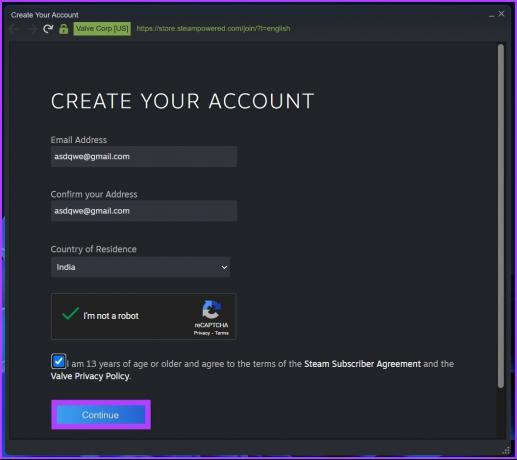
चरण 4: अपना खाता नाम और पासवर्ड दर्ज करें, और साइन इन पर क्लिक करें।
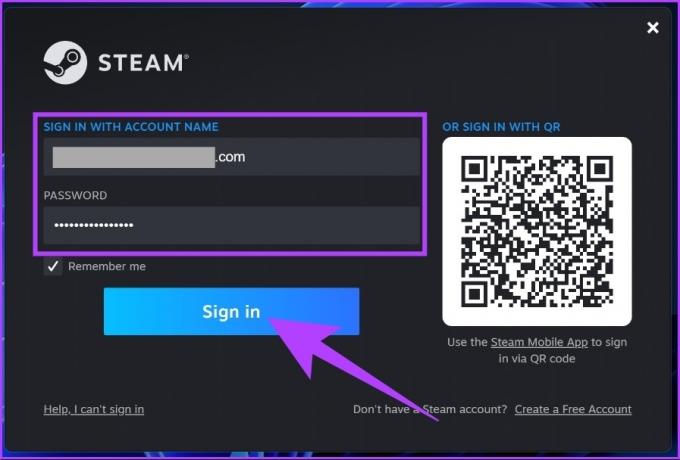
तुम वहाँ जाओ। अब आप स्टीम में लॉग इन हैं। यहां से आप अपने पसंदीदा गेम को जल्दी से इंस्टॉल और खेल सकते हैं। चूंकि आप गेम खरीदेंगे और अपनी भुगतान विधियों को सहेजेंगे, इसलिए यह आदर्श है भाप पर दो-कारक प्रमाणीकरण सक्षम करें सुरक्षा और गोपनीयता के लिए।
स्टीम गेम को कैसे इंस्टॉल और अनइंस्टॉल करें
स्टीम का उपयोग करके आप गेम को आसानी से इंस्टॉल और अनइंस्टॉल कर सकते हैं। गेम खरीदने के लिए, आपको क्रेडिट कार्ड, नेट बैंकिंग या पेपाल की आवश्यकता होगी। स्टीम पर गेम खरीदने और इंस्टॉल करने के लिए नीचे दिए गए चरणों का पालन करें।
स्टीम गेम इंस्टॉल करें
स्टेप 1: अपने कीबोर्ड पर विंडोज की दबाएं, टाइप करें भाप, और 'व्यवस्थापक के रूप में चलाएँ' पर क्लिक करें।

चरण दो: अपना लॉगिन क्रेडेंशियल दर्ज करें और साइन इन पर क्लिक करें।
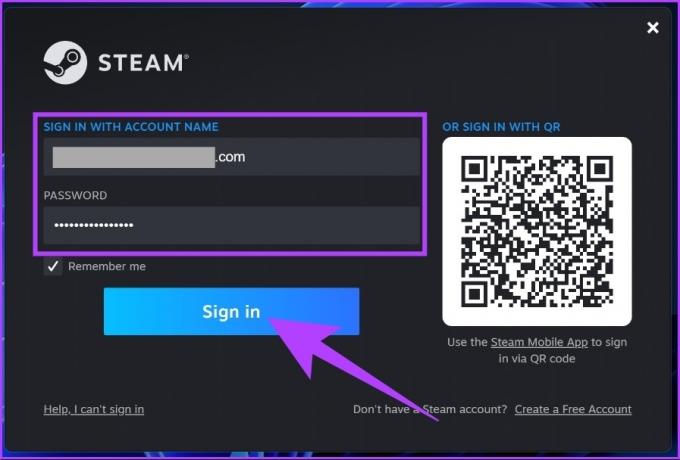
चरण 3: स्टोर सेक्शन में जाएँ।

चरण 4: वह गेम खोजें जिसे आप खेलना चाहते हैं।

चरण 5: एक बार जब आप उस गेम को अंतिम रूप दे देते हैं जिसे आप खरीदना चाहते हैं, तो नीचे स्क्रॉल करें और 'कार्ट में जोड़ें' बटन पर क्लिक करें।

चरण 6: अब, 'मेरे लिए खरीदें' बटन चुनें।

चरण 7: इसे अपने क्रेडिट कार्ड या किसी अन्य माध्यम से जोड़कर खरीदें।

चरण 8: एक बार जब आप इसे खरीद लेते हैं, तो शीर्ष पर स्थित लाइब्रेरी अनुभाग में जाएँ और इंस्टॉल बटन पर क्लिक करें।

डाउनलोड होने पर गेम को रन करें। यह स्टीम पर गेम इंस्टॉल करने के बारे में था। लेकिन कभी-कभी, स्टीम एक समस्या में चला जाता है और आप अपने आप को एक के साथ पाते हैं गेम त्रुटि डाउनलोड करें, जिसे आसानी से ठीक किया जा सकता है।
हालाँकि, यदि आप स्टीम से गेम को अनइंस्टॉल करना चाहते हैं, तो नीचे दिए गए चरणों का पालन करें।
स्टीम गेम को अनइंस्टॉल करें
स्टेप 1: अपने कीबोर्ड पर विंडोज की दबाएं, टाइप करें भाप, और 'व्यवस्थापक के रूप में चलाएँ' पर क्लिक करें।

चरण दो: लाइब्रेरी सेक्शन के तहत, उस गेम पर राइट-क्लिक करें जिसे आप हटाना चाहते हैं> मैनेज चुनें> अनइंस्टॉल चुनें।

ये लो। आप जिस गेम को स्टीम से हटाना चाहते थे, उसे हटा दिया गया है। आप भी कर सकते हैं विंडोज़ पर हटाए गए स्टीम गेम को पुनर्स्थापित करें अगर आपने गलती से इसे डिलीट कर दिया है।
इसके अलावा, अगर आप गेम खरीदने से पहले स्टीम को आजमाना चाहते हैं, तो आप इस पर मुफ्त गेम खेलने की कोशिश कर सकते हैं। कैसे करना है यह जानने के लिए नीचे दिए गए चरणों का पालन करें
स्ट्रीम पर मुफ्त गेम कैसे खेलें
स्टीम पर ऐसे कई गेम उपलब्ध हैं जिन्हें आप फ्री में खेल सकते हैं। ऐसे:
स्टेप 1: अपने कीबोर्ड पर विंडोज की दबाएं, टाइप करें भाप, और एंटर पर क्लिक करें।

चरण दो: स्टोर पर जाएं, नीचे स्क्रॉल करें, और मुफ़्त गेम पर क्लिक करें।

चरण 3: वह गेम चुनें जिसे आप खेलना चाहते हैं।

चरण 4: नीचे स्क्रॉल करें और 'फ्री टू प्ले' पर क्लिक करें।

यह इसके बारे में। गेम इंस्टॉल हो जाएगा, और आप खेल सकेंगे। मुफ्त खेलने के लिए कई गेम उपलब्ध हैं। आप गेम को 'न्यू एंड ट्रेंडिंग' या टॉप सेलर्स द्वारा फ़िल्टर कर सकते हैं।
विंडोज 11 और 10 के लिए स्टीम पर अक्सर पूछे जाने वाले प्रश्न
जबकि विंडोज के लिए स्टीम सेटअप फ़ाइल लगभग 2 एमबी है, स्थापना के बाद स्टीम का कुल आकार लगभग 5 जीबी हो जाता है, जो गेम डाउनलोड करने पर अधिक हो जाता है।
ज्यादातर मामलों में, 8GB RAM पर्याप्त होगी। लेकिन कुछ स्टीम गेम के लिए अधिक शक्तिशाली कंप्यूटर की आवश्यकता हो सकती है या पूर्ण रिज़ॉल्यूशन पर थोड़ा सा पिछड़ सकता है।
हां, यदि आप अपने विंडोज 11 पीसी से स्टीम को अनइंस्टॉल करना चुनते हैं, तो आपके द्वारा स्टीम से डाउनलोड किए गए सभी गेम भी आपके पीसी से अनइंस्टॉल हो जाएंगे।
विंडोज, मैक, एंड्रॉइड और आईओएस सहित लगभग सभी प्रमुख ऑपरेटिंग सिस्टम पर स्टीम उपलब्ध है।
आपको अपना स्टीम गेम हमेशा के लिए रखने में सक्षम होना चाहिए, बशर्ते आप अपना स्टीम खाता न हटाएं।
डाउनलोड करें और चलते-फिरते खेलें
जैसा कि आप देखते हैं, डाउनलोड करना और इंस्टॉल करना एक सीधी प्रक्रिया है। बेशक, स्टीम ऐप पर विकल्प और सुविधाएँ कहाँ हैं, यह पता लगाने के लिए एक छोटा सा सीखने की अवस्था है। इसलिए, यदि आप स्टीम का उपयोग करते समय समस्याओं का सामना करते हैं, तो अपने प्रश्नों को नीचे दी गई टिप्पणियों में दर्ज करें और हम इसके लिए एक गाइड बनाने का प्रयास करेंगे!



